
Gabriel Brooks
0
2413
82
Pomimo hordy naysayers, korzystanie z Chromebooków Podstawowe zalety korzystania z Chromebooka Podstawowe zalety korzystania z Chromebooka Chromebooki są bardzo podzielne, a konsensus co do zalet oferty Google jest daleki od urzeczywistnienia. Oto najważniejsze zalety korzystania z Chromebooka w porównaniu do systemu Windows i komputerów Mac. nadal rośnie. Ich rosnąca popularność jest siłą napędową ciągłych zmian, aktualizacji i ulepszeń systemu operacyjnego. Najnowszym obszarem urządzenia, które można przebudować, jest “Pliki” app.
Teraz można łatwo zintegrować swoje konta OneDrive i Dropbox bezpośrednio z aplikacją, umożliwiając przeglądanie plików bez konieczności korzystania z odpowiednich klientów internetowych.
Sprawdzamy, jak to się robi…
Sposób w jaki było
System przechowywania danych na Chromebooku nigdy nie był tak dobrze wyposażony.
Tradycyjnie został podzielony na dwie dość niewyobrażalne i nijakie sekcje - “dysk Google” i “Pliki do pobrania”. To było zrozumiałe - Google zaprojektowało urządzenie jako przede wszystkim internetowy system operacyjny i chciał, abyś używał ich pamięci w chmurze jako głównej przestrzeni pamięci, a nawet posunął się tak daleko, aby zaoferować osobom, które kupiły jeden ze swoich laptopów, gigantyczną 1 TB w wolnej chmurze przestrzeń (ilość, której większość ludzi nigdy nie użyłaby 10 sposobów korzystania z pamięci w chmurze, o której nie możesz pomyśleć z 10 sposobów korzystania z pamięci w chmurze, o której możesz nie pomyśleć Kiedy mówimy o pamięci w chmurze, zwykle dotyczy ona tworzenia kopii zapasowych i współpraca. Spróbujmy więc znaleźć bardziej interesujące sposoby na wypełnienie całej przestrzeni, którą dają nam za darmo)..
To wszystko dobrze i dobrze - jeśli jesteś miłośnikiem usług Google. Jeśli jednak używałeś OneDrive lub Dropbox firmy Microsoft jako głównego dostawcy pamięci masowej w chmurze, spowodowało to niepotrzebne kłopoty.
Nie było łatwego sposobu, aby pliki były wyświetlane w menu plików; mógłbyś spróbować użyć IFTTT lub wykonać sprytną dwukierunkową synchronizację z Cloud HQ. Dwie główne metody synchronizacji Dropbox z Chromebookiem Dwie najważniejsze metody synchronizacji Dropbox z Chromebookiem Czy lubisz Chromebooka, ale chcesz mieć łatwy dostęp do plików Dropbox ? Korzystanie z logowania przez Internet nie jest łatwe do codziennego użytku. Są na to lepsze sposoby. - ale to nie było tak łatwe, jak powinno być.
Dzięki najnowszej aktualizacji wszystko się zmieniło. Pliki OneDrive i Dropbox można teraz wyświetlać, otwierać, edytować i przesyłać bezpośrednio do aplikacji Pliki za pośrednictwem nowej “Dodaj nowe usługi” cecha.
Pobieranie aplikacji Nowe pliki
Proces konfiguracji jest prosty i jednoznaczny, ale musisz wiedzieć, gdzie szukać.
Po pierwsze, musisz upewnić się, że korzystasz z najnowszej wersji systemu operacyjnego Chrome. Pomimo trwającej burzy medialnej wokół systemu Windows 10 automatyczne pobieranie aktualizacji Plusy i minusy wymuszonych aktualizacji w Windows 10 Plusy i minusy wymuszonych aktualizacji w Windows 10 Aktualizacje zmienią się w Windows 10. W tej chwili możesz wybrać i wybrać. Jednak system Windows 10 wymusi na tobie aktualizacje. Ma zalety, takie jak poprawione bezpieczeństwo, ale może się również nie udać. Co więcej… Chromebooki robią to od momentu ich wprowadzenia.
Aby sprawdzić, której wersji używasz na Chromebookach - Który kanał wydania jest dla Ciebie odpowiedni? Chromebooki - Który kanał wydania jest dla Ciebie odpowiedni? Jeśli chcesz wcześnie uzyskać dostęp do nowych, ekscytujących funkcji, które Google zaplanowało dla przyszłych aktualizacji, dlaczego nie zmienić kanału dystrybucji? , kliknij swoje zdjęcie profilowe w prawym dolnym rogu, a następnie wybierz Ustawienia. W nowym oknie zobaczysz opcję o nazwie “O systemie operacyjnym Chrome” w prawym górnym rogu. Kliknij i upewnij się, że korzystasz z wersji 43.x lub nowszej.
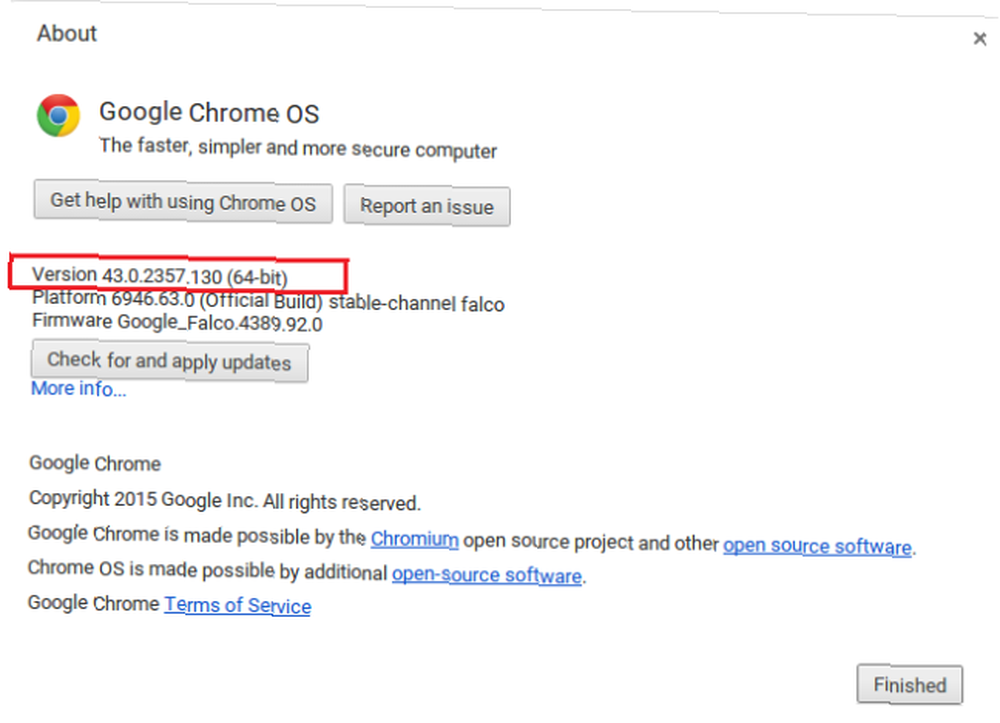
Jeśli z jakiegokolwiek powodu nie masz najnowszej wersji, kliknij “Sprawdź i zastosuj aktualizacje” i postępuj zgodnie z instrukcjami wyświetlanymi na ekranie.
Konfigurowanie usług
Aby rozpocząć konfigurowanie OneDrive 5 inteligentnych sposobów dostosowywania i ulepszania OneDrive w systemie Windows 8.1 5 Inteligentnych sposobów dostosowywania i ulepszania OneDrive w systemie Windows 8.1 OneDrive może być błogosławieństwem lub przekleństwem. Jest głęboko zintegrowany z Windows 8.1. Będziesz chciał uzyskać jak najwięcej lub całkowicie go wyłączyć. Możemy pomóc w obu przypadkach. i Dropbox, otwórz aplikację Pliki z Launchera.
Gdy zobaczysz ekran przed sobą, w lewej kolumnie zobaczysz nową opcję o nazwie “Dodaj nowe usługi”. Kliknij na to.
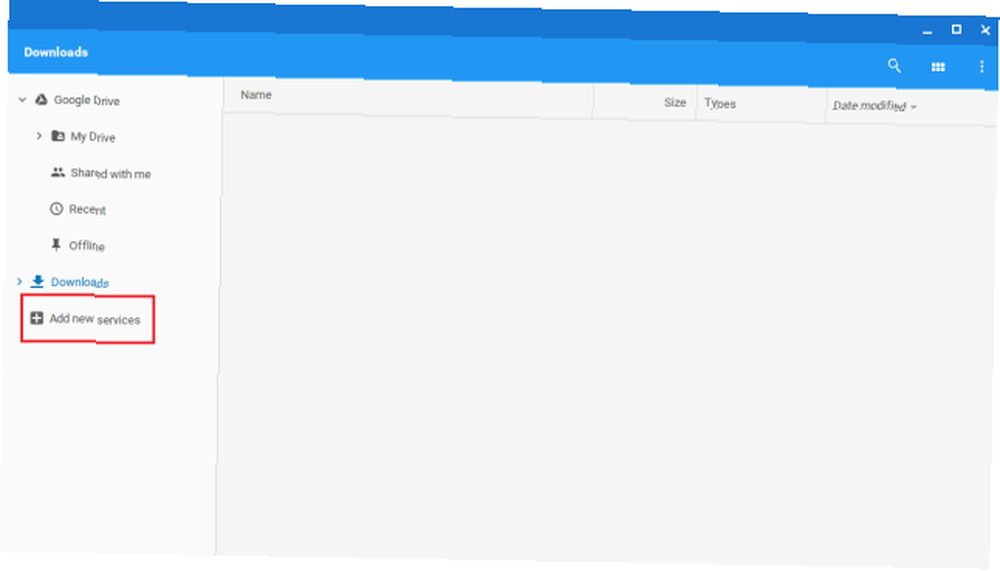
Otrzymasz teraz wszystkie aktualnie dostępne usługi. Na tym etapie należy wyjaśnić, że są to wtyczki innych firm - nie są kontrolowane ani projektowane przez Google ani Microsoft / Dropbox.
W tej chwili większość użytkowników zobaczy tylko wtyczki dla OneDrive, Dropbox, serwera SFTP, udostępnionego folderu serwera Windows SMB / CIFS, wtyczki WebDav i kilku innych. Chociaż niektóre z nich świetnie nadają się do uzyskiwania dostępu do bezpiecznych połączeń na serwerach organizacji, nadal spodziewalibyśmy się, że lista ta będzie się z czasem powiększać..
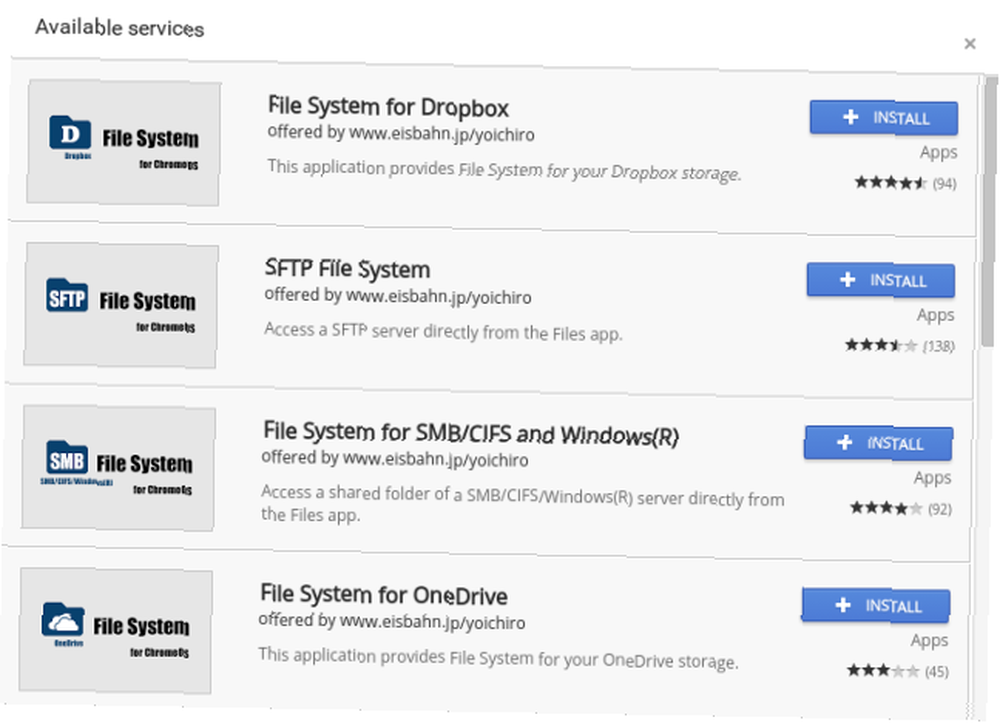
Aby zainstalować jedną z usług, po prostu kliknij “zainstalować”. Trafienie “Dodaj” w następnym oknie, które się pojawi, a następnie na ostatnim wyskakującym okienku “Uchwyt”.
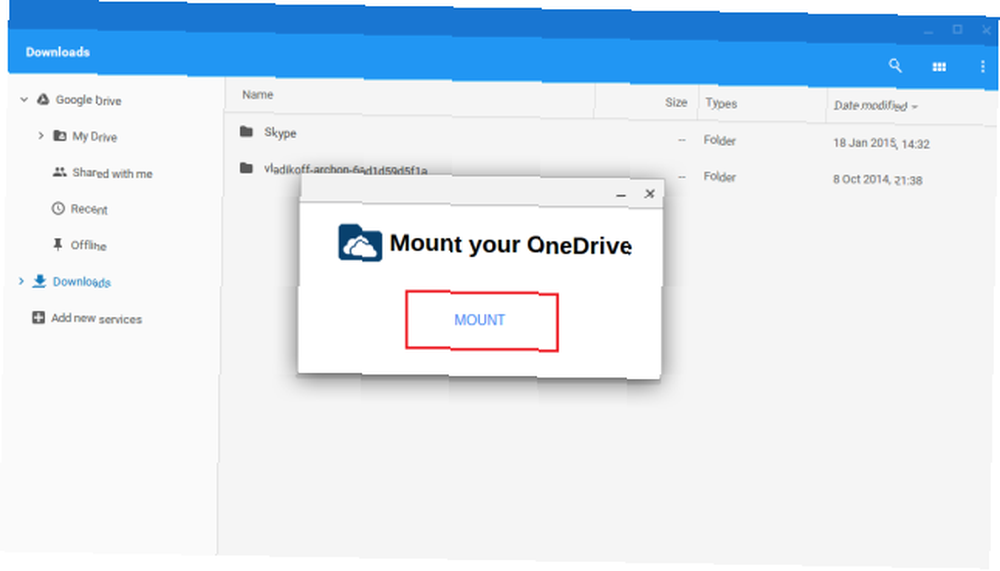
Po krótkiej przerwie w instalacji pojawi się ekran logowania dla wybranej usługi. Wprowadź swoje poświadczenia, autoryzuj aplikację na dostęp do plików i gotowe.
Pamiętaj, że ta usługa wymaga połączenia internetowego, aby uzyskać dostęp do twoich plików - nie są one zapisywane lokalnie na twoim komputerze.
Usuń usługę
Jeśli zdecydujesz, że chcesz usunąć usługę z jakiegokolwiek powodu, proces jest równie prosty.
Najpierw kliknij małą ikonę wysuwania obok nazwy usługi w aplikacji Pliki. Spowoduje to zerwanie połączenia z serwerem, ale nie spowoduje usunięcia go z komputera.
Aby całkowicie usunąć aplikację, robisz dokładnie to samo, co usuwając zwykłą aplikację. Przejdź do paska aplikacji, kliknij usługę prawym przyciskiem myszy i wybierz “Odinstaluj… ”.
Inne usługi
W Chrome Web Store można znaleźć innych dostawców pamięci masowej w chmurze - wszyscy korzystają z nowego interfejsu API dostawcy systemu plików.
Jedną z takich usług jest Box. W przeciwieństwie do Dropbox i OneDrive, wtyczka Box jest wykonana przez samą firmę, więc może być bardziej niezawodna i bezpieczniejsza.
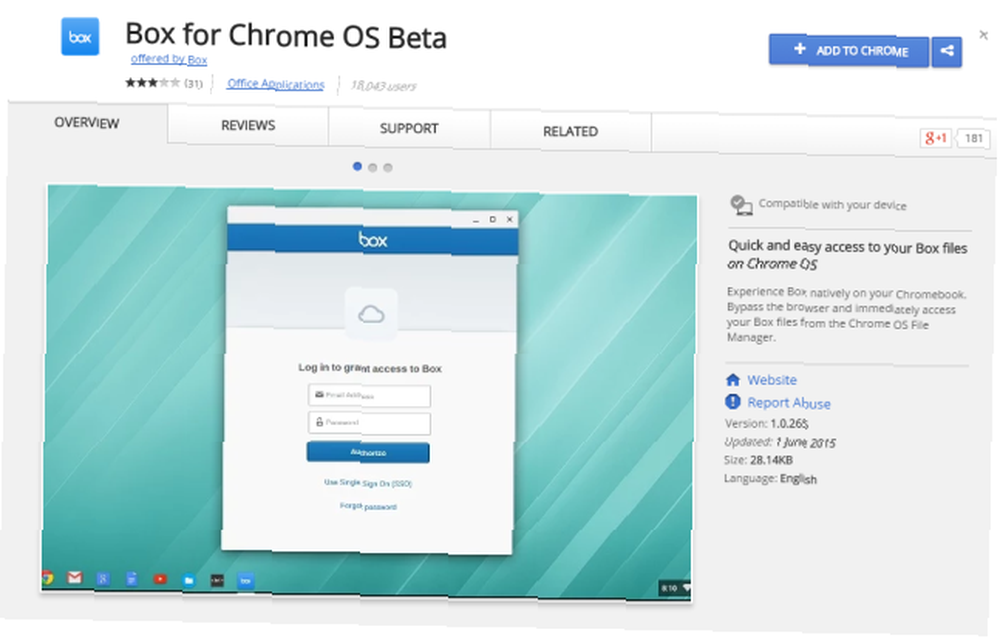
Możesz go znaleźć za pomocą prostego wyszukiwania w sklepie. W tej chwili jest jeszcze w fazie beta, co prawdopodobnie wyjaśnia, dlaczego nie jest jeszcze dostępne bezpośrednio z wcześniej wspomnianego “Dodaj nowe usługi” lista aplikacji.
Metoda konfiguracji jest dość podobna. Wystarczy zainstalować aplikację, przejść do niej w zasobniku aplikacji i wprowadzić dane logowania.
Czy to sprawi, że będziesz używać Chromebooka?
Czy w przeszłości nienawidziłeś Chromebooka? Czy ta nowa usługa wystarczy, abyś ponownie rozważył swoją opinię?
Jeśli nie, dlaczego nie? Co Google musi zrobić, aby przekonać Cię do zainwestowania w jeden ze swoich komputerów?
Chcielibyśmy usłyszeć od ciebie. Możesz przekazać nam swoje przemyślenia i opinie w sekcji komentarzy poniżej.











